PowerPoint 恢復:實用且經過驗證的技術 [2023]
 來自 歐麗莎 / 14年2022月09日20:XNUMX
來自 歐麗莎 / 14年2022月09日20:XNUMXWord、Excel 和 PowerPoint 等 Windows Office 工具因其靈活的兼容性而被許多人常用。 這就是為什麼大多數教育工作者和學生更喜歡使用它們的原因。 儘管它們的可用性令人滿意,但 Powerpoint 用戶通常會遇到一些問題。 其中之一是當他們不小心關閉了 PowerPoint 文檔時,他們無法保存它並在不保留副本的情況下無意中刪除了文件。 遇到這些情況確實令人沮喪。 有沒有辦法恢復這些 PowerPoint 文件? 在這一點上,學習 3 種實用但已經被證明可以用來恢復 PowerPoint 文檔的方法。
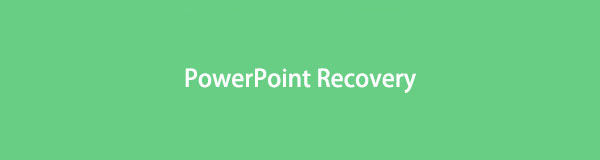

指南清單
第 1 部分。 最佳 PowerPoint 文檔恢復 - FoneLab 數據檢索器
最簡單和最好的工具,但經過驗證的方法,尤其是在計算機上檢索文件時,是 FoneLab數據檢索器. 這是在 Mac 和 Windows 計算機上恢復已刪除或丟失文件的最專業和最實用的方法。 有了它,您還可以從 PowerPoint 中恢復文件,無論它們是未保存、刪除還是消失等等。 此外,無論您的 PowerPoint 是什麼版本,它都能恢復 PowerPoint 文檔。 更重要的是,它還允許您檢索這些文件,即使它們已崩潰、不對應、響應、損壞等。這個工具是如何工作的? 請參閱並遵循以下指南。
FoneLab數據檢索器-從計算機,硬盤驅動器,閃存驅動器,存儲卡,數碼相機等中恢復丟失/刪除的數據。
- 輕鬆恢復照片,視頻,文檔和更多數據。
- 恢復之前預覽數據。
關於如何恢復 PowerPoint 文檔的步驟 FoneLab數據檢索器:
步驟 1首先,請訪問 FoneLab Data Retriever 的官方網站,將其下載並安裝在您的計算機上。 安裝過程完成後,該工具將自動打開。

步驟 2接下來,在文件類型下,選中旁邊的框 文件 選項。 然後單擊掃描以搜索您的所有文檔文件。 此外,您還可以 深層掃描 徹底掃描您的計算機並輕鬆找到您要查找的內容。
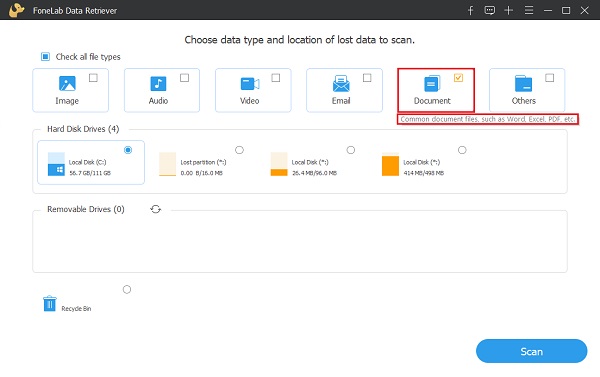
步驟 3隨後,您將看到執行結果 文件 文件夾。 點擊它,然後尋找 PPTX or PPT 文件夾。 然後,它將顯示您計算機中的所有 PowerPoint 文件。
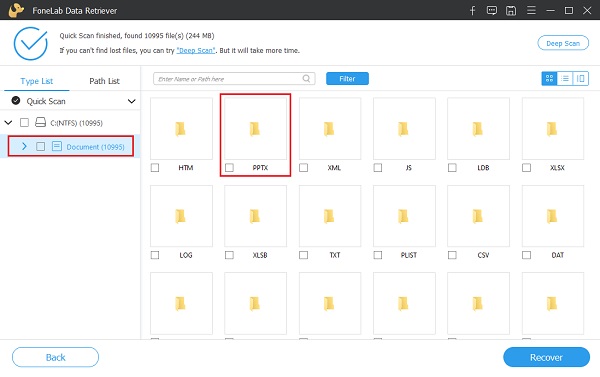
步驟 4現在,選中要檢索的 PowerPoint 文件。 最後,點擊 恢復 按鈕開始恢復過程。 等到它完成,就是這樣!

事實上,它是恢復 PowerPoint 文件最簡單但最有效的方法。 與其他方法相比,這是您可以使用的最容易理解的工具。 即使您是初學者,也可以使用此程序。 儘管如此,有些人還是想嘗試可以在 PowerPoint 工具本身中完成的方法。
FoneLab數據檢索器-從計算機,硬盤驅動器,閃存驅動器,存儲卡,數碼相機等中恢復丟失/刪除的數據。
- 輕鬆恢復照片,視頻,文檔和更多數據。
- 恢復之前預覽數據。
第 2 部分。 如何從臨時文件中恢復 PowerPoint
您也可以嘗試在 Temp Files 文件夾中找到您未保存的 PowerPoint 文件。 Windows 允許應用程序存儲臨時文件。 這些實際上可以幫助用戶從他們的應用程序中找到丟失的信息或文件。 如果您要從 PowerPoint 演示文稿應用程序中查找舊文件,您可以使用臨時文件來查找它們,這種方法絕對適合您。
如何從臨時文件中恢復 PowerPoint 的步驟:
步驟 1 首先,按 的Windows + R 鍵打開對話框運行。
步驟 2然後,在運行命令上,鍵入 %TEMP% 並按下 Enter 在您的計算機上啟動 Temp 文件夾。
步驟 3接下來,要查找您的 PowerPoint 演示文稿,請搜索 PPT 搜索溫度 酒吧。 最後,您可以恢復您的演示文件。 就是這樣。

打開 PowerPoint 文件後,您可以選擇從它的最新版本恢復它,或者您將無法從文件本身中找到任何內容。 如果找不到它,請嘗試執行自動恢復,特別是如果您啟用了該工具的自動保存功能。
FoneLab數據檢索器-從計算機,硬盤驅動器,閃存驅動器,存儲卡,數碼相機等中恢復丟失/刪除的數據。
- 輕鬆恢復照片,視頻,文檔和更多數據。
- 恢復之前預覽數據。
第 3 部分。 如何恢復自動保存 PowerPoint
Microsoft Office 有一個內置功能,可以讓用戶一直自動保存他們的工作,它被稱為自動恢復。 此外,您可以自由設置自動保存處理演示文件的時間。 因此,您無需一遍又一遍地手動保存以確保您的文件已存儲。 但是,首先,您需要啟用它。 為此,請轉到文件 > 選項 > 保存,最後,單擊或選中“自動保存”選項旁邊的框。 或者只需從 PowerPoint 屏幕的左上角切換自動保存。 現在,這裡是如何從自動保存恢復您的 PowerPoint 文件。
如何從自動保存中恢復 PowerPoint 的步驟:
步驟 1首先,打開一個 PowerPoint中 文檔。 然後,單擊 文件 在菜單選項卡上。
步驟 2在下一步中,單擊 選項 > 節省 左側窗格中的選項 PowerPoint選項 窗戶。 並確保 保存自動恢復信息 每隔幾分鐘。 接下來,勾選方框以保留最後一個 自動恢復 如果我關閉而不保存的版本已啟用。
步驟 3之後,複製並粘貼 自動恢復文件 到目標路徑的位置 Windows文件瀏覽器 並按下 Enter 鍵。
步驟 4在最後一點,您將在該位置看到所有臨時 PowerPoint 文件。 你去吧!
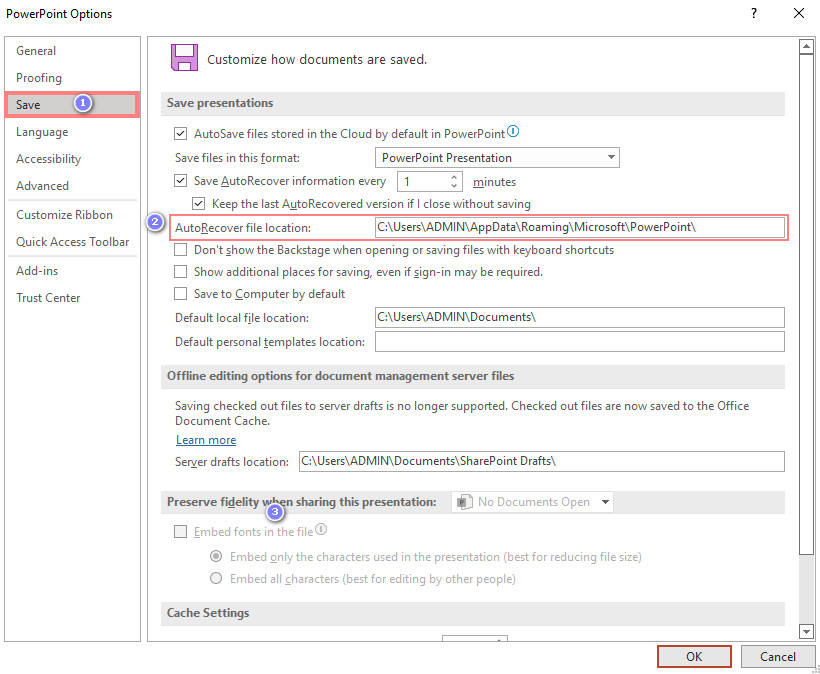
然而,打開恢復的 PowerPoint 文件時,有時會丟失一些數據。 這是因為改變已經超出了一定的時間頻率。 此外,如果您沒有啟用自動恢復,將很難使用它。 因此,建議在執行此操作時保存演示文檔。 如果沒有,您可以嘗試最好的和強烈推薦的恢復軟件 – FoneLab Data Retriever。
第 4 部分。關於 PowerPoint 恢復的常見問題解答
1. 在哪裡可以找到 PowerPoint 自動保存位置?
默認情況下,您可以在計算機上的 Documents 文件夾 (C:\Users\ADMIN\Documents\) 中找到所有 PowerPoint 文檔。 但是,您始終可以根據自己的喜好或想要存儲 PowerPoint 文件的任何位置進行更改。
2. 我可以恢復我沒有保存的 PowerPoint 文件嗎?
當然,是的! 您可以嘗試轉到“文件”>“最近”; 最後,單擊恢復未保存的演示文稿。 並在上面尋找文件。 如果找不到,可以試試上面提到的方法。
3. 是否需要定期清除 iPhone 上的 Instagram 緩存?
當然,是的! 這是因為它們中的大多數在任何情況下都沒有用。 此外,如果這些緩存佔用了 iPhone 的存儲空間,您的設備工作效率也會降低。 此外,它可能會導致一些操作錯誤。 因此,定期清除 Instagram 緩存確實很重要。
FoneLab數據檢索器-從計算機,硬盤驅動器,閃存驅動器,存儲卡,數碼相機等中恢復丟失/刪除的數據。
- 輕鬆恢復照片,視頻,文檔和更多數據。
- 恢復之前預覽數據。
鑑於這些要點,您現在已經學會瞭如何恢復已刪除、丟失和未保存的 PowerPoint 文件。 此外,使用這些變通方法後,檢索您的文檔將不再那麼複雜。 因此,在所有實用且經過驗證的技術中, FoneLab數據檢索器 是最好的。 由於其出色的特性和功能,它是一個多合一的工具。 將其安裝在您的計算機上,並將其用於您的恢復需求。 不過,使用哪種方法由您決定。
如果您有任何問題或建議,請在下面的評論部分隨意寫下。
